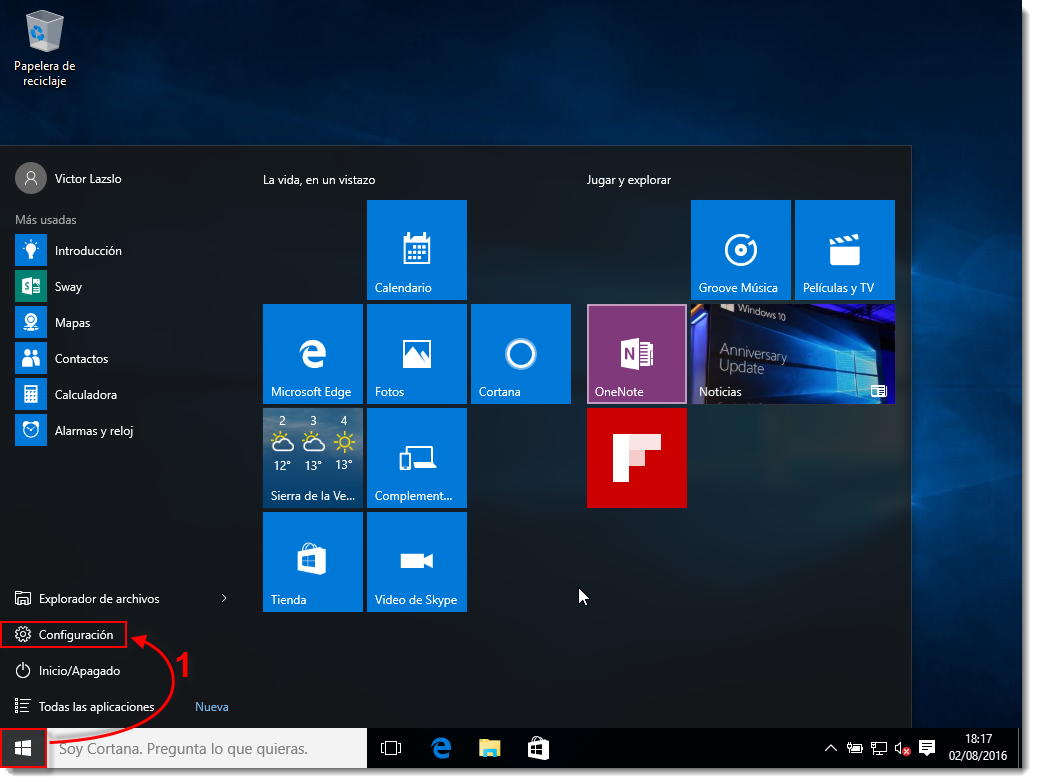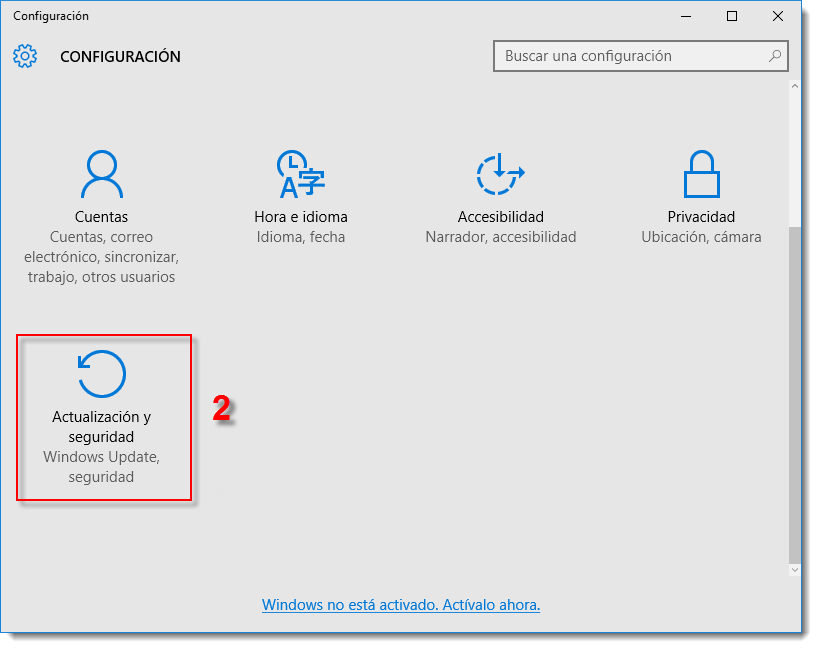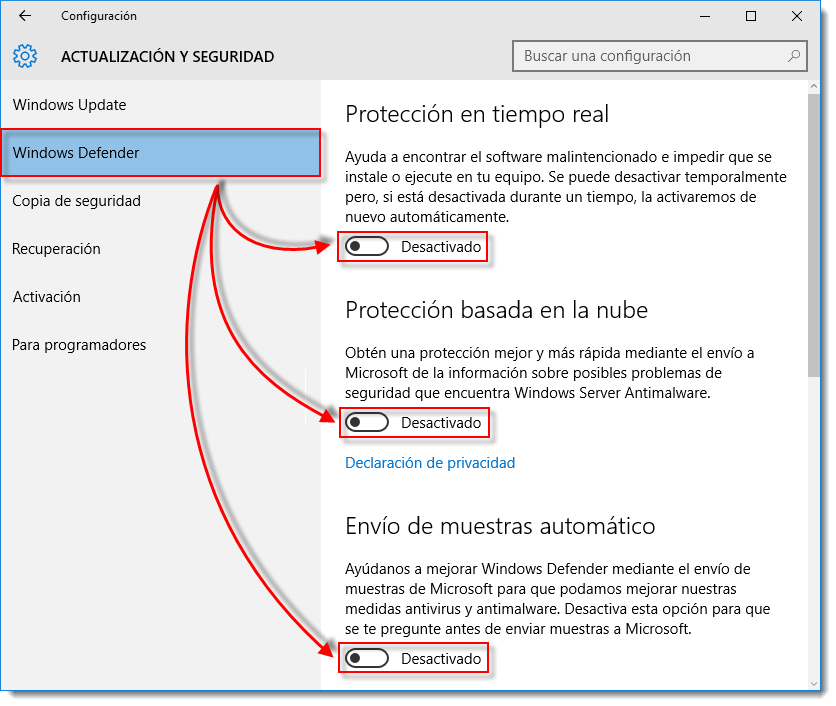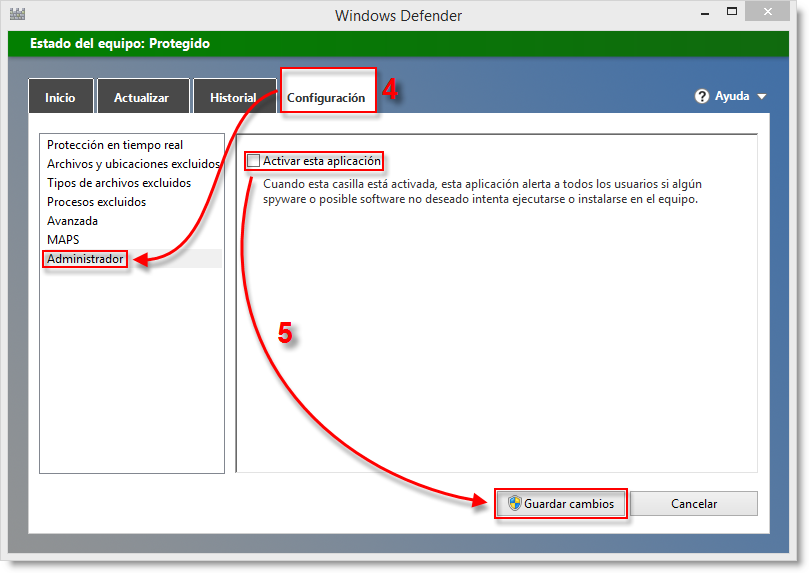Solución
Microsoft Windows Defender es un programa antispyware que viene activado de manera predeterminada con Windows Vista, Windows 7, Windows 8 y Windows 10.
- Windows Vista/7: Todos los productos de seguridad ESET son completamente compatibles con Microsoft Windows Defender. Windows Defender no contiene ninguna funcionalidad como Antivirus, usted no necesita desinstalar o desactivar Microsoft Windows Defender cuando esté instalando su producto de seguridad ESET.
- Windows 8: Si recibe la notificación "Detección de software de seguridad instalado" mientras instala ESET en Windows 8, deshabilite Windows Defender antes de continuar con el proceso de instalación.
- Windows 10: De modo predeterminado, Windows Defender Antivirus se encuentra deshabilitado (apagado) cuando tiene una versión de ESET compatible instalada en el sistema. No se requiere ninguna acción adicional para el usuario.
Deshabilitar Windows Defender en Windows 10 Anniversary Edition o Threshold 1 y 2
- Haga clic sobre el ícono
 de Windows → Configuración.
de Windows → Configuración.
Figura 1-1
Haga clic sobre la imagen para ampliarla - Haga clic en Actualización y seguridad.
Figura 1-2
Haga clic sobre la imagen para ampliarla - Haga clic en Windows Defender y luego sobre la barra deslizante correspondiente a Protección en tiempo real, Protección basada en la nube y Envío de muestras automático de manera que permanezcan en la posición Desactivado.
Figura 1-3
Haga clic sobre la imagen para ampliarla - Cierre la ventana Actualización y seguridad.
Para deshabilitar Windows Defender en Windows 8
1. Presione la tecla Windows  + Q para realizar una búsqueda.
+ Q para realizar una búsqueda.
2. Escriba Windows Defender en el campo Buscar y haga clic en Windows Defender.
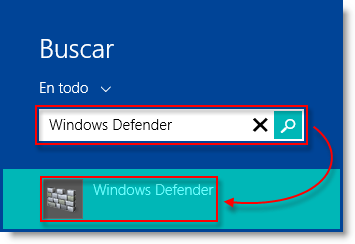
Figura 2-1
3. Haga clic en la solapa Configuración y luego en Administrador.
4. Deseleccione el casillero correspondiente a Activar esta aplicación y haga clic en Guardar cambios. Usted recibirá una notificación acerca de que la aplicación ha sido desactivada. Haga clic en Cerrar.
Figura 2-2
Haga clic sobre la imagen para ampliarla